发布时间:2016-05-24 10: 54: 24
ChemDraw应用程序是一款经典的化学绘图工具,在国内外都得到了普遍应用,最新版是ChemDraw 15.1 Pro。使用ChemDraw化学工具绘制图形的过程中不可能一蹴而就,经常需要对所绘结构进行调整,如果能够掌握批量地自动调整ChemDraw图形的技巧对高效绘制结构图形十分有利。屏幕前的你是不是很想学呢,那就赶快跟着小编往下看吧!
如果只是想让所绘制的分子结构式、化学反应式等保持同一风格,可以点击 ChemDraw 15.1 Pro的 File菜单,选择Apply Document Settings from,然后再选择需要的格式,比如不仅已经绘制好的ChemDraw图形是ACS Document 1996风格,即将绘制的图形也是同样的格式。
一个完整的ChemDraw图形中包含很多项,比如化学键长、化学键宽、原子符号大小、文本字体、键角、颜色等,如果用户只想自动调整其中的任意一项均需要用到“Object Settings……”命令,其对话框如下:
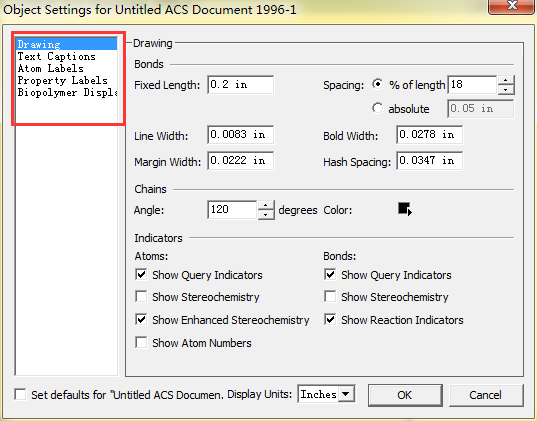
打开对象设置对话框的操作是:先选中ChemDraw应用程序绘制窗口的图形,然后单击Object菜单下的“Object Settings……”命令就会弹出对话框。对象设置对话框左侧有五张选项卡分别用户调整不同的内容。
1、Drawing用于调整绘制要素,比如键长、键宽、键角等;
2、Text Captions用于调整文本描述,比如文本字体、大小以及各式等;
3、Atom Labels用于调整原子标签,可调整项目与Text Captions雷同;
4、Property Labels用于调整属性标签,比如m/z、CMR、CLogP等数据信息;
5、Biopolymer Display用户调整生物聚合物显示设置,比如残留物和氨基酸数据。
以上就是在ChemDraw应用程序中自动调整结构的两种操作技巧,如果想学习更多编辑ChemDraw图形的技巧请点击 ChemDraw 15.1 Pro带来哪些新功能?
展开阅读全文
︾